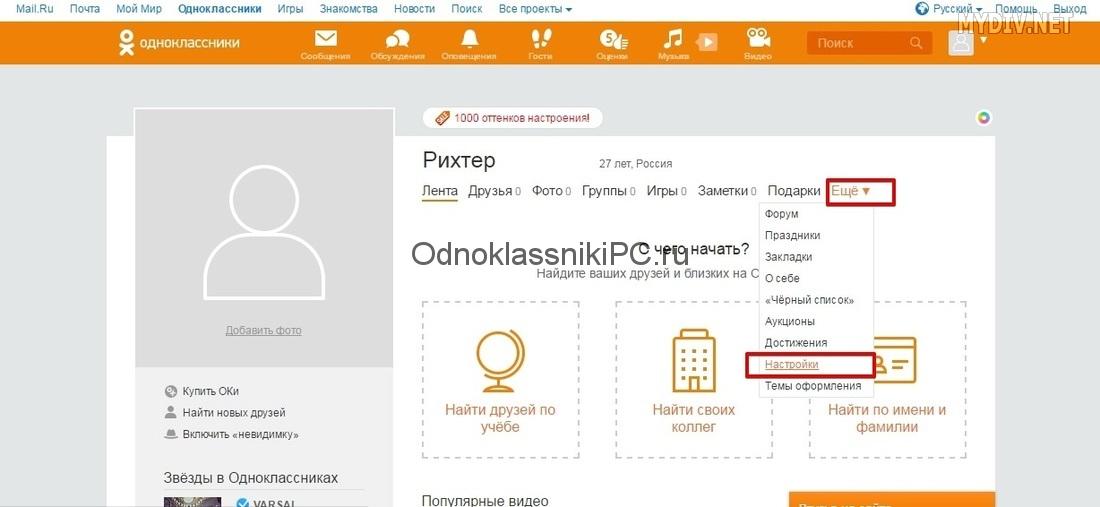Как сделать пк мощнее для игр
Как сделать ноутбук мощнее для игр: пошаговое руководство, советы и рекомендации
Если сравнивать компьютер и ноутбук, то стоит отдать должное, что второй вариант всегда уступает первому. На некоторых ноутбуках играть просто невозможно, так как не позволяют сами ресурсы и система. Что же тогда в таком случае предпринимать, можно ли ускорить работу ноутбуку и сделать для игр его немного мощнее?
Отключение антивируса
Пользователи, которые имеют на своем ноутбуке антивирусную программу, могут в первую очередь его отключить, дабы увеличить число FPS в игре, даже на пару пунктов. Такой вариант, конечно, использовать можно и в некоторых случаях он хорошо помогает, тем не менее, есть здесь свои минусы.
Как правило, отключая антивирус, можно спровоцировать появление новых вирусов, которые неблагоприятно скажутся на работе ноутбука. Чтобы запускать игры было не так тяжело, можно не отключать антивирусное ПО, а настроить его отдельные компоненты. Некоторые из них могут попросту не понадобиться, поэтому их можно на время отключить.
Чтобы поддерживать безопасность нужно планировать сканирование системы в тот промежуток времени, когда игра на ноутбуке не ведется.
Удаление вирусов
Вторым важным шагом, который необходимо предпринять – проверка ноутбука на вирусы с помощью защитной программы. Важно понимать, если в системе имеются вирусы, то в первую очередь они будут “питаться ресурсами” устройства, что нехорошо скажется на общей работе ноутбука.
Именно поэтому отключать антивирус не совсем правильно, лучше наоборот сделать глубокое сканирование всех системных компонентов на обнаружение вредоносных программ.
Отключение неиспользуемых программ
Не все пользователи замечают, что при включении компьютера начинает работать много процессов, некоторые из которых могут быть ненужными для системы.
В фоновом режиме запускается много программ, которые тормозят работу системы, нагружают процессор, не предоставляя особой пользы для системы. Подобными программами являются различные мессенджеры, торренты и другие компоненты.
Чтобы ненужные программы не замедляли работу ноутбука, нужно в диспетчере задаче пройти в раздел автозагрузок и отключить все то, что в этот период не используется. Стоит понимать, что перед скачиванием той или иной программы нужно внимательно ее просмотреть, а также отключить опцию «Загружать при включении системы».
Покупка новых комплектующих деталей
Этот вариант нужно отнести к наиболее радикальным и затратным. Если первые 3 варианта немного улучшат работу ноутбука, то приобретение новых деталей для устройства реально поможет увеличить мощность и запускать игры на средних/высоких настройках.
Главным компонентом, который можно заменить является процессор, однако, стоить он будет недешево. Из наиболее неплохих вариантов можно попробовать: Core i9-8950HK, Core i7-7820HK, Core i5-8250U, Core i7-8550U, Ryzen 7-2700U, Ruzen 3-2200U, Celeron N4000, Pentium N4200, A9-9420.
Если у вашего ноутбука старый HDD привод, его можно заменить на новый твердотельный SSD накопитель, что должно дать ощутимый прирост производительности и это будет один из самых выгодных вложений по цене/производительность.
Как вариант можно заменить видеокарту, однако, во многих моделях она встроена в материнскую плату, поэтому сделать это будет невозможным. Тем не менее, можно приобрести отдельные внешние компоненты.
Охлаждающая система
В ноутбуках изначально работают слабые кулеры, которые не справляются с работой, что вызывает в частых случаях перегрев деталей или всего ноутбука. Именно этот момент также может быть решающим при запуске определенных игр. Решить проблему вполне возможно – нужно установить внешнюю охладительную систему.
Если же игры запускаются, но спустя время прекращают работу ввиду перегрева процессора, то следует позаботиться о покупку дополнительного вентилятора. Обычно можно встретить их в форме подставки, которые подключатся к компьютеру через usb-разъем.
Увеличение оперативной памяти
Чтобы избежать зависаний в играх, желательно иметь 4-8 Гб ОЗУ, а для мощных современных игр и то больше. Для увеличения оперативной памяти можно прикупить плату в магазине, ее легко будет поставить в ноутбук.
Выбирая ОЗУ, предварительно поинтересуйтесь, какая плата стоит на данный момент в ноутбуке и купите с теми же параметрами.
Рекомендации
Если ноутбуку уже 10 лет, то улучшить его работоспособность с помощью специальных утилит или программ, будет нереально. В этом случае нужно задуматься о покупке нового процессора или же приобретении современного агрегата.
Прежде чем устанавливать тот или иной игровой продукт, нужно ознакомиться с его системными требованиями, быть может, он вовсе не подходит для вашего ноутбука. Если выбирать игры, которые соответствуют показателям устройства, то никаких проблем с производительностью возникать не должно.
Теоретически сделать ноутбук мощнее можно, но только немного, поэтому сильной разницы здесь ожидать не стоит. Изначально можно попробовать методы, разобранные вначале статьи, однако, если они не помогут, то уже купить новые компоненты.
Гайд по оптимизации компьютера под игры
В общем решил поделиться оптимизацией слабых или средних пк под игры, пока есть время.
Для того, чтобы комп не лагал и игры “летали”, нам нужно избавится от ненужных функций системы, очистить диски и поменять некоторые параметры.
1) Я начну с включения всех ядер при запуске пк:
Win 7 Пуск–> выполнить–> msconfig–> загрузка–> доп параметры–> число процессоров – ставим самое максимальное число. На 8ке msconfig можно найти с помощью поиска
2) Увеличиваем файл подкачки. Мой компьютер–>система–>Доп.Параметры системы–>Дополнительно–> быстродействие–> Дополнительно–> Параметры –> Изменить –>Указать размер–> исходный – 15000; Максимальный – 20000.
3) Ищем драйвера, которые принадлежат вашей видеокарте. Обычно когда выходит новая видеокарта nvidia, к ней прилагается драйвер, который увеличивает производительность только для неё и больше таких драйверов после этого не выпускается. Для этого заходим на сайт www.nvidia.ru/page/home.html –> Драйверы–> бета и архивные драйверы. Вводим вашу видяху и ОС, ищем драйвер, который имеет сертификат WHQL и ставим его. Только перед этим тщательно удалите старый драйвер, перед этим отключив все обновления системы, чтобы при перезагрузке оистема сама его не обновила. То, что нужно иметь новые драйвера для того, чтобы не было лагов – миф, ну с драйверами видеокарты точно. Насчет ATI если честно не знаю, потому что я сам обладатель нвидиа. Думаю, что на ATI у людей не должно быть проблем с производительностью.
4) Скачиваем одну из программ для полной оптимизации и очистки компьютера:
1 вариант – Advanced SystemCare. Одна из лучших программ для оптимизации компа. Торрент найдите на трекере nnm club через поиск и сортировку по дате. Там всегда есть последняя крякнутая версия, которая устанавливается одним кликом. Любой юзер научится ею пользоваться сразу. Буст с помощью неё для игр не рекомендую.
2 вариант – AVG PC Tuneup. Наверное, лучшая программа для оптимизации компьютера. Очень функциональная и удобная. Есть настройки для установки компа в режим энергосбережения или высочайшей производительности.
3 вариант – AusLogics BoostSpeed
Основные функции этих программ – очистка, дефрагментация реестра и жеского диска
Так же скачиваем ccleaner с офф сайта бесплатную версию. Делаем всё, что возможно в бесплатной версии.
5) Бустим комп в играх. Для этого понадобится лучшая в своем роде программа для буста, встроенные бусты в asc или avg tune up не сравнятся с этой отдельной прогой – Razor Game Booster
Это прога от разработчиков Advanced SystemCare, только они её сделали специально для Razor.
Скачиваем с офф сайта www.razerzone.ru/gamebooster, запускаем, добавляем игру, если не нашлась через автоматический поиск и запускаем. Только перед этим настройте прогу под ваши нужды. Рекомендую менять цветовую схему windows тоже через эти проги, поскольку фпс повышается на глазах. Фон рабочего стола и все эти анимации очень много жрут процессора, озу и видеокарты.
6) Отключаем ненужные функции windows. Пуск –> Панель управления–> Программы и компоненты–> Включение и отключение компонентов windows . Отключаем всякие интернет эксплоеры и прочую ненужную фигню. Я например не пользуюсь принтером и факсом и почти всё что есть втом списке отключаю
7) Когда запускаете игру, зайдите в диспетчер задач:
Windows 8 – ПКМ по игре –> Подробно–> ПКМ по процессу –> задать приоритет –> Высокий.
Windows 7 – ПКМ по игре –> Приоритет –> Высокий
Это используйте только в том случае, если вы собираетесь только играть, а не сидеть одновременно в браузере или еще что-то.
Так же есть программы для автоматического изменения приоритетов. Например:
8) Отключаем всякие скайпы, если игра ноу стим, то стим, если игра не оригин, то оригин и прочие ненужные фоновые процессы. Особенно жрет антивирус систему
Писал на скорую руку, ничего не брал с инета, только со своего опыта. Пишите в комменты что добавить и что не так, поскольку давно не использовал оптимизацию винды и забыл уже
Гайд по оптимизации компьютера под игры
В общем решил поделиться оптимизацией слабых или средних пк под игры, пока есть время.
Для того, чтобы комп не лагал и игры “летали”, нам нужно избавится от ненужных функций системы, очистить диски и поменять некоторые параметры.
1) Я начну с включения всех ядер при запуске пк:
Win 7 Пуск–> выполнить–> msconfig–> загрузка–> доп параметры–> число процессоров – ставим самое максимальное число. На 8ке msconfig можно найти с помощью поиска
2) Увеличиваем файл подкачки. Мой компьютер–>система–>Доп.Параметры системы–>Дополнительно–> быстродействие–> Дополнительно–> Параметры –> Изменить –>Указать размер–> исходный – 15000; Максимальный – 20000.
3) Ищем драйвера, которые принадлежат вашей видеокарте. Обычно когда выходит новая видеокарта nvidia, к ней прилагается драйвер, который увеличивает производительность только для неё и больше таких драйверов после этого не выпускается. Для этого заходим на сайт www.nvidia.ru/page/home.html –> Драйверы–> бета и архивные драйверы. Вводим вашу видяху и ОС, ищем драйвер, который имеет сертификат WHQL и ставим его. Только перед этим тщательно удалите старый драйвер, перед этим отключив все обновления системы, чтобы при перезагрузке оистема сама его не обновила. То, что нужно иметь новые драйвера для того, чтобы не было лагов – миф, ну с драйверами видеокарты точно. Насчет ATI если честно не знаю, потому что я сам обладатель нвидиа. Думаю, что на ATI у людей не должно быть проблем с производительностью.
4) Скачиваем одну из программ для полной оптимизации и очистки компьютера:
1 вариант – Advanced SystemCare. Одна из лучших программ для оптимизации компа. Торрент найдите на трекере nnm club через поиск и сортировку по дате. Там всегда есть последняя крякнутая версия, которая устанавливается одним кликом. Любой юзер научится ею пользоваться сразу. Буст с помощью неё для игр не рекомендую.
2 вариант – AVG PC Tuneup. Наверное, лучшая программа для оптимизации компьютера. Очень функциональная и удобная. Есть настройки для установки компа в режим энергосбережения или высочайшей производительности.
3 вариант – AusLogics BoostSpeed
Основные функции этих программ – очистка, дефрагментация реестра и жеского диска
Так же скачиваем ccleaner с офф сайта бесплатную версию. Делаем всё, что возможно в бесплатной версии.
5) Бустим комп в играх. Для этого понадобится лучшая в своем роде программа для буста, встроенные бусты в asc или avg tune up не сравнятся с этой отдельной прогой – Razor Game Booster
Это прога от разработчиков Advanced SystemCare, только они её сделали специально для Razor.
Скачиваем с офф сайта www.razerzone.ru/gamebooster, запускаем, добавляем игру, если не нашлась через автоматический поиск и запускаем. Только перед этим настройте прогу под ваши нужды. Рекомендую менять цветовую схему windows тоже через эти проги, поскольку фпс повышается на глазах. Фон рабочего стола и все эти анимации очень много жрут процессора, озу и видеокарты.
6) Отключаем ненужные функции windows. Пуск –> Панель управления–> Программы и компоненты–> Включение и отключение компонентов windows . Отключаем всякие интернет эксплоеры и прочую ненужную фигню. Я например не пользуюсь принтером и факсом и почти всё что есть втом списке отключаю
7) Когда запускаете игру, зайдите в диспетчер задач:
Windows 8 – ПКМ по игре –> Подробно–> ПКМ по процессу –> задать приоритет –> Высокий.
Windows 7 – ПКМ по игре –> Приоритет –> Высокий
Это используйте только в том случае, если вы собираетесь только играть, а не сидеть одновременно в браузере или еще что-то.
Так же есть программы для автоматического изменения приоритетов. Например:
8) Отключаем всякие скайпы, если игра ноу стим, то стим, если игра не оригин, то оригин и прочие ненужные фоновые процессы. Особенно жрет антивирус систему
Писал на скорую руку, ничего не брал с инета, только со своего опыта. Пишите в комменты что добавить и что не так, поскольку давно не использовал оптимизацию винды и забыл уже
Источники:
https://zen.yandex.ru/media/id/5c9e75ff21a86300b4ca484d/5d50f8dcf8a62300aee022e2
https://www.playground.ru/misc/gajd_po_optimizatsii_kompyutera_pod_igry-114113
https://www.playground.ru/misc/gajd_po_optimizatsii_kompyutera_pod_igry-114113